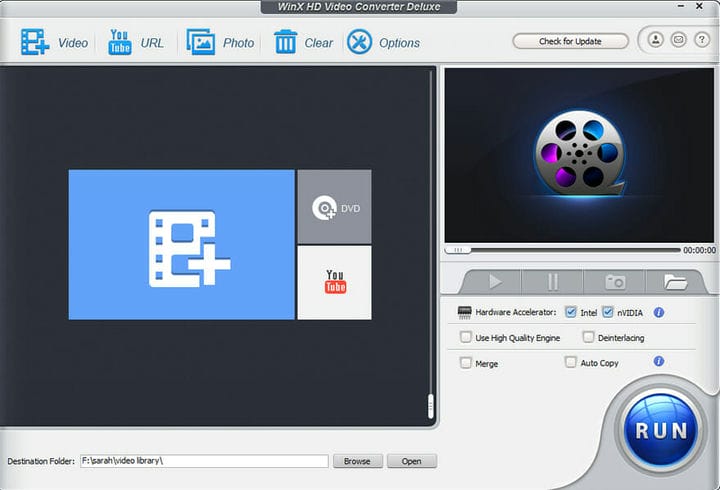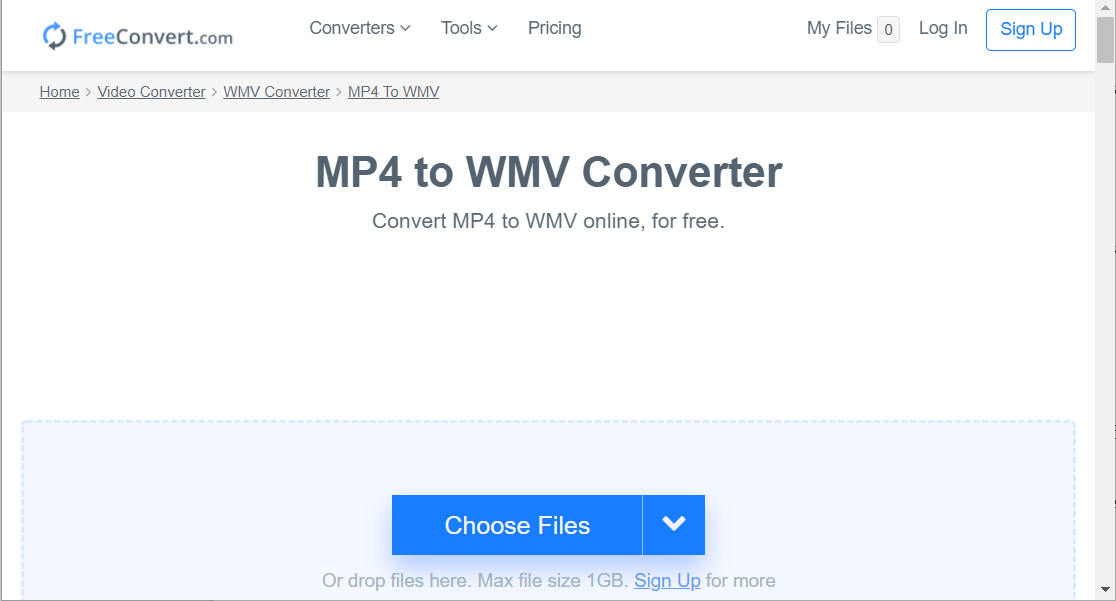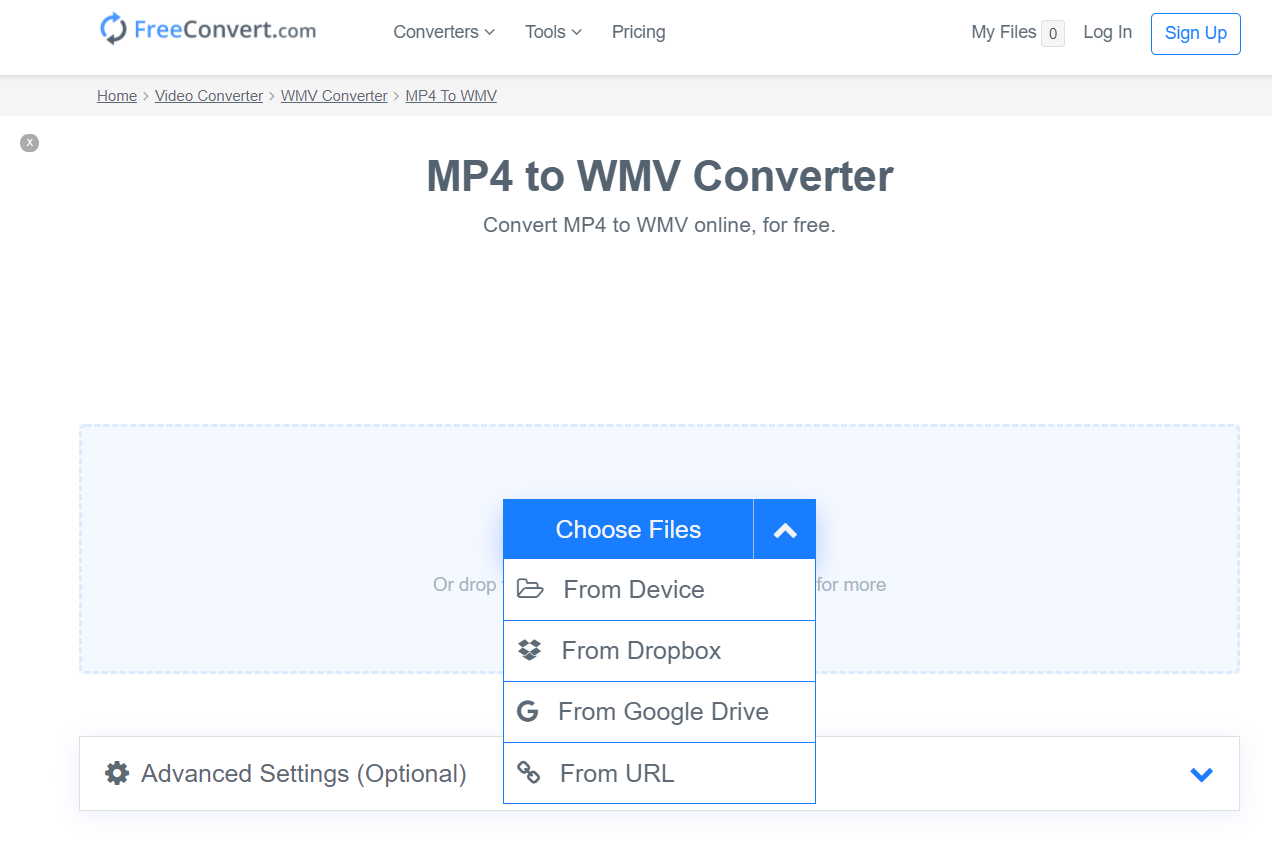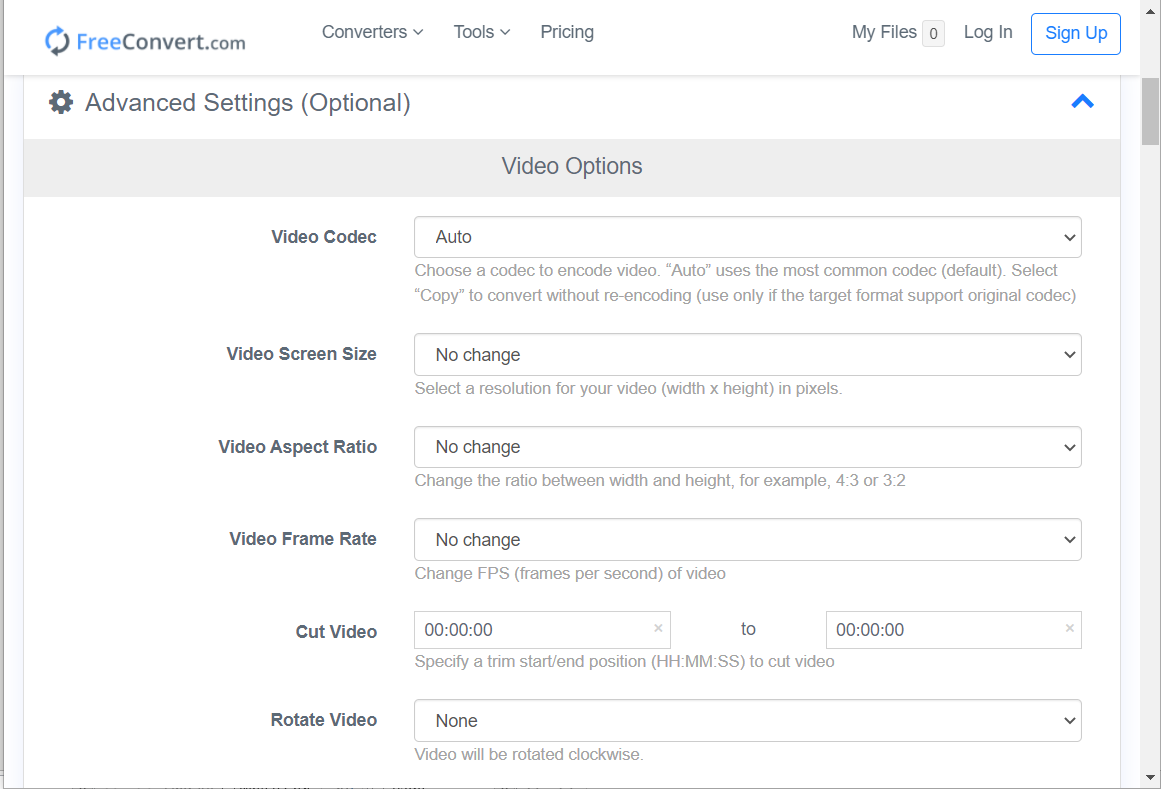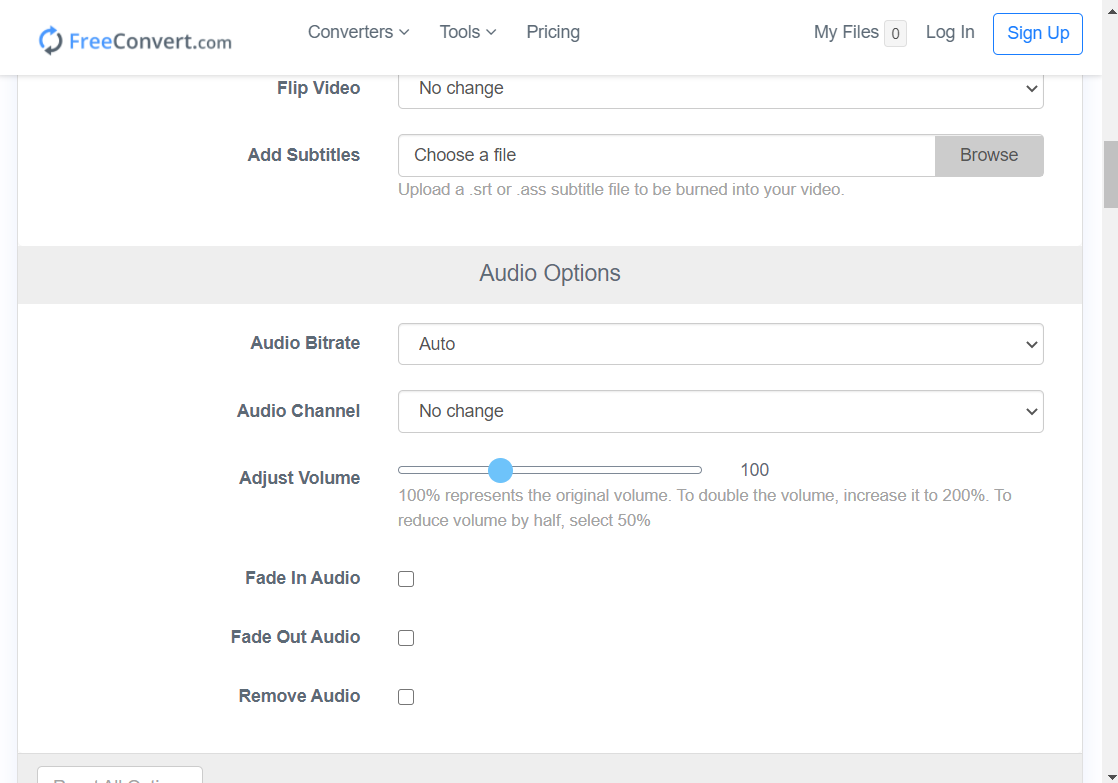Como converter MP4 para WMV no Windows 10 e Mac online
- WMV é um formato de vídeo que não ocupa muito espaço no disco rígido. Portanto, alguns usuários preferem WMV ao formato MP4, mais versátil.
- Este guia explica como os usuários podem converter vídeos MP4 para o formato de arquivo WMV online e com software de terceiros compatível com as plataformas Windows e Mac.
- Nosso How to hub inclui uma grande variedade de guias úteis para uma ampla variedade de softwares.
- Você pode navegar por outros artigos de conversão de arquivo no hub Converter.
Para corrigir vários problemas do PC, recomendamos DriverFix: Este software manterá seus drivers ativos e funcionando, protegendo-o contra erros comuns de computador e falhas de hardware. Verifique todos os seus drivers agora em 3 etapas fáceis:
- Baixe DriverFix (arquivo de download verificado).
- Clique em Iniciar verificação para encontrar todos os drivers problemáticos.
- Clique em Atualizar drivers para obter novas versões e evitar o mau funcionamento do sistema.
- DriverFix foi baixado por 502.786 leitores este mês.
MP4 e WMV são dois formatos de arquivo de vídeo predominantes estabelecidos pela Moving Pictures e pela Microsoft. Muitos usuários preferem salvar vídeos com esses formatos, que são amplamente suportados por reprodutores de mídia.
MP4 é um formato de vídeo com suporte mais amplo do que WMV, pois pode lidar com h.264. Como WMV é um formato projetado mais especificamente para Windows, não é tão amplamente suportado por reprodutores de mídia baseados na Apple .
O formato WMV tem um formato de compactação superior ao MP4, o que significa que os tamanhos dos arquivos WMV são geralmente menores. Os tamanhos de arquivo menores do WMV o tornam melhor para streaming de vídeo do YouTube e anexos de vídeo por e-mail.
Portanto, muitos usuários podem preferir converter seus vídeos MP4 para o formato WMV para o YouTube e economizar espaço no disco rígido. Você pode converter vídeos MP4 para o formato WMV com aplicativos e software da web.
Como posso converter vídeos MP4 para o formato WMV?
1 Use WinX HD Video Converter Deluxe
WinX HD Video Converter Deluxe é o software ideal para converter MP4 em WMV.
Esta é uma ferramenta de conversão de vídeo poderosa que pode converter uma infinidade de 4K / HD e formatos de vídeo regulares em uma ampla variedade de alternativas de saída.
Além disso, o WinX é mais do que apenas um conversor de arquivos, pois inclui algumas opções de edição de vídeo. Os usuários podem cortar, cortar, expandir e aplicar legendas à saída de vídeo convertida.
Usando este software, você também pode baixar facilmente vídeos do YouTube, compactar vídeos e também suporta aceleração de hardware de nível 3 para transcodificação de vídeo mais rápida.
- Abra o WinX HD Video Converter e clique no botão Vídeo.
- Em seguida, selecione um vídeo MP4 para converter e clique em Abrir.
- Clique em PC General Video na janela Output Profile.
![Como converter MP4 para WMV no Windows 10 e Mac online]()
- Selecione a opção Vídeo WMV.
- Pressione o botão Procurar para selecionar uma pasta de destino para o vídeo WMV.
- Selecione Intel ou Nvidia para aumentar a velocidade de conversão de vídeo.
- Para aprimorar a qualidade da imagem do vídeo, selecione a opção Usar mecanismo de alta qualidade.
- Você pode mesclar vários vídeos MP4 selecionando a caixa de seleção Mesclar.
- Clique em Executar para iniciar a conversão.
2 Use um conversor de aplicativo da web
- Abra o site do FreeConvert.
![Como converter MP4 para WMV no Windows 10 e Mac online]()
- Escolha o vídeo MP4 para converter para WMV.
![Como converter MP4 para WMV no Windows 10 e Mac online]()
- Clique em Opções avançadas para abrir configurações adicionais.
![Como converter MP4 para WMV no Windows 10 e Mac online]()
- Selecione uma resolução para o arquivo de saída.
- Clique em Video Aspect Ratio e escolha a configuração desejada.
![Como converter MP4 para WMV no Windows 10 e Mac online]()
- Pressione o botão Converter em WMV.
- Clique no botão Download WMV para salvar o arquivo em seu disco rígido.
Observação: para selecionar um vídeo MP4 salvo no armazenamento em nuvem, passe o cursor sobre a pequena seta no botão Escolher arquivos. Em seguida, você pode selecionar as opções exibidas.
Como você pode ver, a conversão de arquivos MP4 em WMV é simples com o WinX HD Video Converter Deluxe e o conversor de MP4 para WMV do FreeConvert.
Sites como Online-Convert, Cloudconvert e Convertio também incluem ferramentas de conversão de vídeo semelhantes, mas o utilitário FreeConvert inclui boas opções.